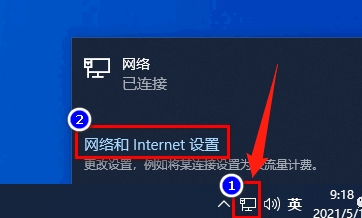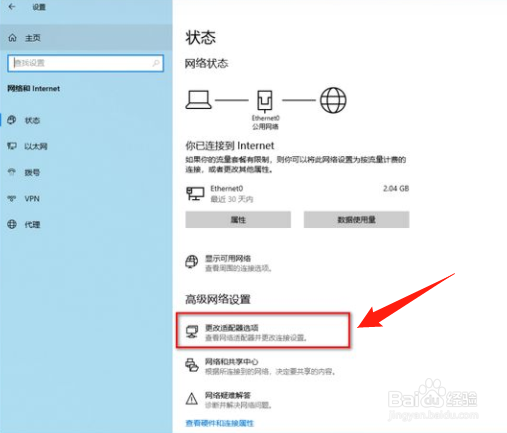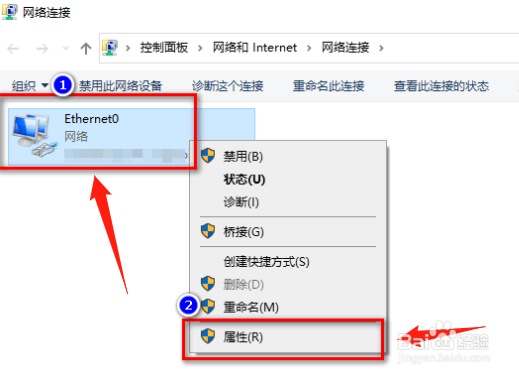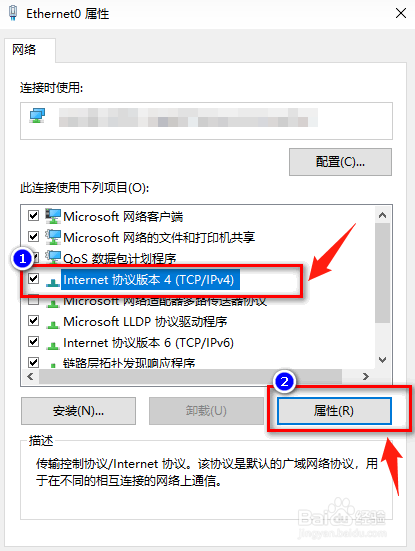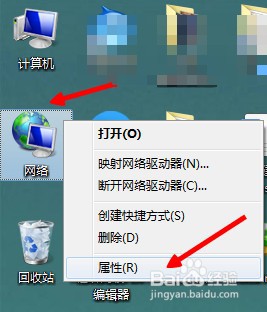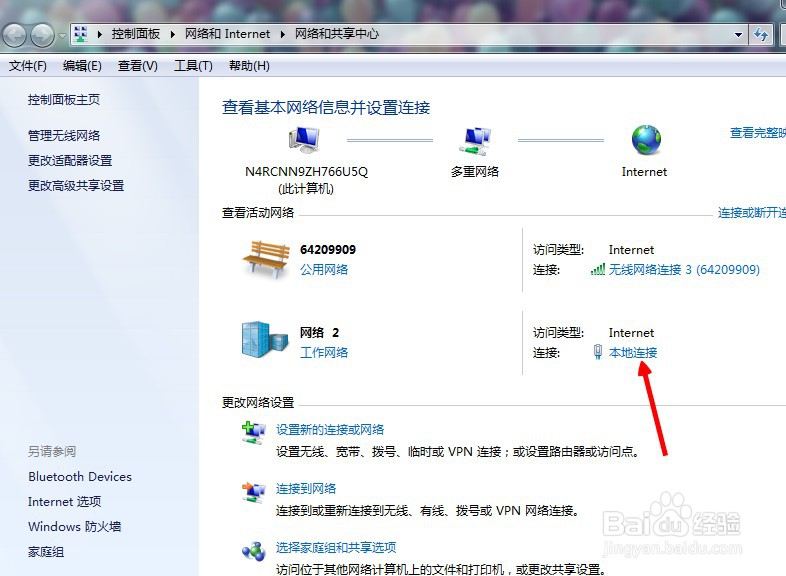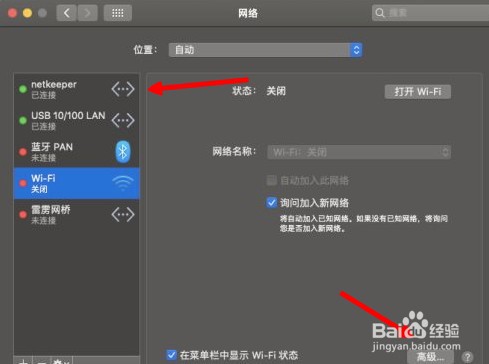介绍了win10、win蚀卺垦肝7和苹果的macos系统,三种最常用电脑系统更改IP地址的方式,基本上都是通过网络属性,ipv4协议属性更改ip地址,具体细节有所不同。
工具/原料
联想R7000
Windows10
win10系统更改ip
1、点击网络和Inter艘绒庳焰net设置点击电脑右下角的“电脑”图标,点击“网络和Internet设置”进入网络状态界面。
2、点击更改适配器选项在网络状态界面,找到并点击“更改适配器选项”。
3、打开本地网络属性选择本地网络,按鼠标右键,在弹出的对话框中点击“属性”
4、打开IPv4属性在本地网络属性界面,找到敛财醣沁并选中“Internet协议版本4(TCP/IPv4)”,然后点击下方的“属性”按钮。
5、更改IP地螃捂荀惦址勾选“使用下面的ip地址”和“使用下面的DNS服务器地址”,填入需更改的IP地址信息,按“确定”按钮退出,即可完成IP地址更改。
win7系统更改IP地址
1、打开网络属性电脑桌面,找到网络,在右键菜单中,点击属性。
2、打开本地连接在网络属性页面,找到当前网络,点击打开本地连接。
3、打开本地连接属性在本地连接状态中,点击属性,打开本地连接属性。
4、打开IPv4协议在“此连接使用下列项目”中双击打开IPv4协议。
5、更改IP地址取消自动获得IP地址勾选,更改合适的IP地址,点击确定,完成IP地址更改。
macOS系统更改IP地址
1、打开系统偏好设置点击屏幕左上角的Apple图标,然后选择系统偏好设置。
2、打开网络设置在偏好设置中,点击Network图标,打开网络设置。
3、打开网络高级设置找到当前网络,点击右下方的高级。
4、打开Tcp/Ip 设置在高级网络设置中,点击Tcp/Ip,将配置ipv4参数改为手动。
5、更改IP设置依次设置IPv4地址、子网掩码等参数,点击确定,完成IP地址更改设置。